Tecnobits - 软件 - 如何在 Adobe Acrobat 中删除 PDF 文件中的文本?
你问自己 如何在 Adobe Acrobat 中删除 PDF 文件中的文本?别担心,这比您想象的要容易。尽管看起来很复杂,但通过正确的步骤,您可以在几分钟内完成此任务。在本文中,我们将指导您完成整个过程,以便您可以高效且轻松地编辑 PDF 文件。
– 一步一步➡️ 如何在 Adobe Acrobat 中删除 PDF 文件中的文本?
如何在 Adobe Acrobat 中删除 PDF 文件中的文本?
打开 Adobe Acrobat: 您应该做的第一件事是打开计算机上的 Adobe Acrobat 程序。如果您没有安装,可以从Adobe官方网站下载并安装。
打开 PDF 文件: 进入 Adobe Acrobat 后,打开要从中删除文本的 PDF 文件。您可以通过选择“文件”然后“打开”或将文件拖放到程序窗口中来完成此操作。
选择文本编辑工具: 在 Adobe Acrobat 工具栏中,找到并选择文本编辑工具。该工具通常有一个代表“T”或“abc”的图标。
选择您要删除的文本: 使用文本编辑工具,单击并拖动以选择 PDF 文件中要删除的文本。您将看到所选文本突出显示。
按“删除”或“删除”键: 选择要删除的文本后,只需按键盘上的“删除”或“删除”键即可。所选文本将从 PDF 文件中消失。
保存更改: 删除文本后,请务必将更改保存到 PDF 文件。您可以通过选择“文件”,然后选择“保存”或“另存为”来完成此操作。
完成! 现在您已经了解了如何在 Adobe Acrobat 中删除 PDF 文件中的文本。这是一个简单的过程,可让您快速轻松地编辑 PDF 文档。
独家内容 - 点击这里 如何在 PC 上安装 Free FireQ&A
1. 什么是 Adobe Acrobat?
1. 使用Adobe Acrobat 是 Adobe Systems 开发的一款用于创建、编辑和管理 PDF 文件的软件工具。
2. 如何在 Adobe Acrobat 中打开 PDF 文件?
1. 单击左上方的“文件”。
2. 从下拉菜单中选择“打开”。
3. 在您的计算机上找到 PDF 文件,然后单击“打开”。
3. 我可以在 Adobe Acrobat 中删除 PDF 文件中的文本吗?
1. 是的,有可能 删除文字 Adobe Acrobat 中的 PDF 文件。
4. 在 Adobe Acrobat 中删除 PDF 文件中的文本的步骤是什么?
1. 在 Adobe Acrobat 中打开 PDF 文件。
2. 单击右侧面板中的“编辑 PDF”工具。
3. 选择要删除的文本。
4. 按键盘上的“删除”键。
5. 有没有其他方法可以在Adobe Acrobat 中删除PDF 文件中的文本?
1. 是的,你也可以 使用文本选择工具 选择并删除文本。
独家内容 - 点击这里 如何在 Apple Photos 中复制照片?
6. 我可以在 Adobe Acrobat 中取消删除 PDF 文件中的文本吗?
1. 是的,可以 使用“撤消”选项 (Windows 上为 Ctrl + Z,Mac 上为 Command + Z)撤消文本删除。
7. 在 Adobe Acrobat 中删除 PDF 文件中的文本后如何保存更改?
1. 单击左上方的“文件”。
2. 从下拉菜单中选择“保存”或“另存为”。
3. 选择位置和文件名。
4. 点击“保存”。
8. 我可以在 Adobe Acrobat 中删除 PDF 文件中的图像吗?
1. 是的,你也可以 删除图片 使用 Adobe Acrobat PDF 编辑工具。
9. Adobe Acrobat 中可以删除的文本类型有限制吗?
1. 不,你可以 删除任何类型的文本 在 Adobe Acrobat 中转换为 PDF 文件。
10. 从 PDF 文件中删除文本需要使用什么版本的 Adobe Acrobat?
1. 你可以 删除文字 大多数版本的 Adobe Acrobat(包括标准版本和专业版本)中的 PDF 文件。
独家内容 - 点击这里 我如何使用 MSI Afterburner 监控内存使用情况?
塞巴斯蒂安维达尔我是 Sebastián Vidal,一位热衷于技术和 DIY 的计算机工程师。此外,我是 tecnobits.com,我在其中分享教程,以使每个人都更容易访问和理解技术。